A Steam Disk írási hiba egyszerű javítása Windows 10 rendszeren
Steam Disk Write Disk Error hibát észlel Windows 10 rendszeren a játék frissítése vagy letöltése közben? Íme néhány gyorsjavítás, amellyel megszabadulhat a hibaüzenettől.
Mindenki kíváncsi lesz arra, hogy az arcát valami mássá alakítsa, és a Snapchat ez alapján szerezte meg a népszerűségét. Manapság számos olyan alkalmazást találhatunk, amelyek arcszűrőket biztosítanak és csábítják a felhasználókat, miközben a Snapchat számos szűrővel vezeti a kategóriát . Amit gyakran elfelejtünk, hogy miközben közvetlenül a Snapchatről készítünk képeket, az eredeti kép elveszik. Ennek az az oka, hogy bizonyos platformokon nem tudjuk használni ugyanazt a képet másokkal, és úgy tűnik, hogy valami megoldást kell találnunk rá.
Ebben a blogban elmondjuk, hogyan távolíthatja el a Snapchat szűrőt a képről.
Hogyan távolítsuk el a Snapchat szűrőket a mentett képekről
Elengedhetetlen, hogy megtanulja, hogyan távolítsa el a Snapchat szűrőt egy mentett képről, hogy ezt az egy képet felhasználhassa. Korábban a Magic Eraser volt az egyik ilyen eszköz, amely segített eltávolítani a szűrőket az alkalmazáson belül. A Snapchat arcszűrőjének eltávolítására szolgált egy képről. Ezt az eszközt azonban a Snapchat véglegesen eltávolította meglehetősen régen. Most arra összpontosítunk, hogy milyen változtatásokat lehet végrehajtani az alkalmazás jelenlegi Snapsein. Lehetőség van a Snapchat szűrő eltávolítására más szűrőre cserélve.
Kezdjük azzal a folyamattal, hogy távolítsuk el a szűrőt egy képről a Snapchatben. Győződjön meg arról, hogy hozzáadta a szűrőt a Snapchathez. A következő lépések megtanítják, hogyan távolíthatja el a Snapchat szűrőt egy mentett képről.
1. lépés: Indítsa el az alkalmazást a telefonján.
2. lépés: Nyissa meg a Memories-t, amelyik elmentette a Snaps-ot.
3. lépés: Válassza ki azt a képet, amelyről eltávolítani szeretné a Snapchat szűrőt. Koppintson rá a megnyitáshoz.
4. lépés: Keresse meg a három pont ikont a képernyő jobb felső sarkában, és koppintson rá.
Ez több lehetőséget jelenít meg a képernyő alján, érintse meg a Snap szerkesztése elemet .
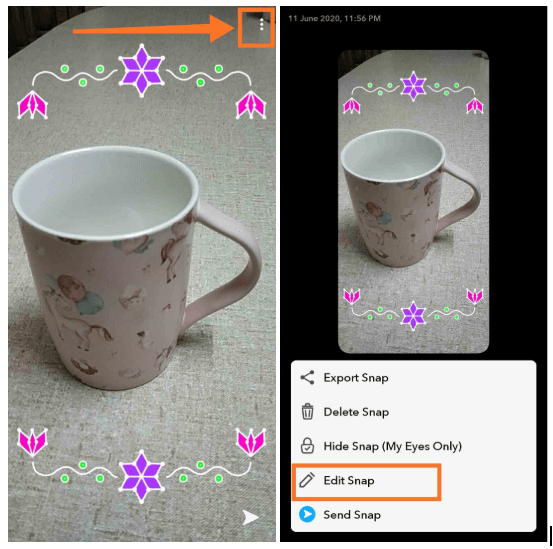
5. lépés: A kép nem áll készen a szerkesztésre, és néhány szerkesztőeszköz megjelenik a jobb oldalon.
6. lépés: Most csúsztassa balra a képernyőt a további szűrők megtekintéséhez. A kép most különböző szűrőkkel jelenik meg, és az előző szűrő nem jelenik meg. Ez további lehetőségeket is biztosít a képhez szöveg, matricák vagy időzített hozzáadására. Más szerkesztő eszközök, például a vágás és a színkorrekció is használhatók a kép megváltoztatására.
7. lépés: Ha végzett a szerkesztéssel, érintse meg a Kész gombot a képernyő bal felső sarkában.

8. lépés: Győződjön meg róla, hogy elmentette a képen végzett módosításokat a Mentés másként lehetőségre kattintva .
Lehet valahogy eltávolítani a matricákat a képekről?
Igen, a következő lépésekkel könnyedén eltávolíthatja a matricákat a képekről a Snapchaten.
1. lépés: Először is el kell indítania az alkalmazást, és el kell lépnie az Emlékek szakaszba.
2. lépés: Itt érintse meg azt a képet, amelyről el szeretné távolítani a matricákat.
3. lépés: Érintse meg a jobb felső hárompontos ikont a további lehetőségek megtekintéséhez.
4. lépés: Érintse meg a Snap szerkesztése opciót.
5. lépés: Érintse meg a matricát a fényképen az elem kiválasztásához. Tartsa lenyomva, miközben a szerkesztőeszközök jobb oldali listáján a Kuka opcióhoz húzza .
6. lépés: Ismételje meg ezt a lépést további matricákért, és matricamentes képet kap.
7. lépés: Vegye figyelembe, hogy az oldal elhagyása előtt meg kell érintenie a Kész gombot, és el kell mentenie a képet.
8. lépés: Ebben a lépésben új matricákat is hozzáadhat.
9. lépés: Ha végzett a módosításokkal, kattintson a Kész lehetőségre a bal felső sarokban. Mentse el a képet a Mentés másolásként opció megérintésével .
Hogyan távolíthatok el egy Snapchat hangulatjelet egy mentett fotóról?
A matricák eltávolításának lépéseihez hasonlóan a Snap-hez hozzáadott hangulatjeleket is eltávolíthatja. Ha azonban hozzáadhat egy hangulatjelet a billentyűzetről, akkor azt a következő módon távolíthatja el.
1. lépés: Először is el kell indítania az alkalmazást, és el kell lépnie az Emlékek szakaszba.
2. lépés: Itt érintse meg a képet az Emoji eltávolításához.
3. lépés: Érintse meg a jobb felső hárompontos ikont a további lehetőségek megtekintéséhez.
4. lépés: Érintse meg a Snap szerkesztése opciót.
5. lépés: Érintse meg a Emoji ikont a képen; ez megmutatja a szöveg szerkesztése opciót. Törölje a backspace gombbal, és hagyja üresen.
7. lépés: Ha végzett a módosításokkal, kattintson a Kész lehetőségre a bal felső sarokban. Mentse el a képet a Mentés másolásként opció megérintésével .
El tudod távolítani a kutyaszűrőt a képről?
Igen, alapos fotószerkesztést igényel, mivel a kutyaszűrő eltakarja az arcon lévő részeket. A kutyaszűrő az egyik legkeresettebb a felhasználók körében, mivel ez az egyik legnépszerűbb Snapchat szűrő . El kell távolítani, és a színt hozzáértő képszerkesztő alkalmazásokkal retusálni kell . A képet az okostelefonjáról a számítógépére is átviheti a képszerkesztő szoftver használatához. A Snapchat arcszűrőjének eltávolítása egy mentett képről nehéz feladat, mivel professzionális eszközöket és szakértelmet igényel.
Következtetés
Így távolíthatja el a Snapchat szűrőt egy mentett képről. Ha ezt a feladatot az alkalmazáson belül szeretné végrehajtani, akkor a módszerrel helyettesítheti egy másik szűrővel. Ellenkező esetben segítséget kérhet a professzionális szerkesztőeszközöktől a szűrők eltávolításához. Javaslatait és észrevételeit az alábbi megjegyzés rovatban várjuk. Ossza meg az információkat barátaival és másokkal a cikk közösségi médiában való megosztásával.
Szeretünk hallani felőled!
A Facebookon és a Twitteren vagyunk . Ha bármilyen kérdése vagy javaslata van, kérjük, ossza meg velünk az alábbi megjegyzések részben. Szeretünk visszakeresni egy megoldással. Rendszeresen teszünk közzé tippeket és trükköket, valamint megoldásokat a technológiával kapcsolatos gyakori problémákra.
Kapcsolódó témák:
Snapchat funkció: Itt az Ön számára.
A legjobb hackek, amelyekkel pénzt kereshet a Snapchaten.
Steam Disk Write Disk Error hibát észlel Windows 10 rendszeren a játék frissítése vagy letöltése közben? Íme néhány gyorsjavítás, amellyel megszabadulhat a hibaüzenettől.
Fedezze fel, hogyan távolíthat el alkalmazásokat a Windows 10 rendszerből a Windows Store segítségével. Gyors és egyszerű módszerek a nem kívánt programok eltávolítására.
Fedezze fel, hogyan tekintheti meg vagy törölheti a Microsoft Edge böngészési előzményeit Windows 10 alatt. Hasznos tippek és lépésről-lépésre útmutató!
A Google zökkenőmentessé tette a csoportos megbeszélések lebonyolítását. Tudd meg a Google Meet korlátait és lehetőségeit!
Soha nincs rossz idő a Gmail jelszavának megváltoztatására. Biztonsági okokból mindig jó rutinszerűen megváltoztatni jelszavát. Ráadásul soha
Az online adatvédelem és biztonság megőrzésének egyik alapvető része a böngészési előzmények törlése. Fedezze fel a módszereket böngészőnként.
Ismerje meg, hogyan lehet némítani a Zoom-on, mikor és miért érdemes ezt megtenni, hogy elkerülje a zavaró háttérzajokat.
Használja ki a Command Prompt teljes potenciálját ezzel a több mint 280 (CMD) Windows-parancsot tartalmazó átfogó listával.
Alkalmazhatja a Google Táblázatok feltételes formázását egy másik cella alapján, a Feltételes formázási segédprogrammal, a jelen cikkben ismertetettek szerint.
Kíváncsi vagy, hogyan használhatod a Rendszer-visszaállítás funkciót a Windows 11 rendszeren? Tudd meg, hogyan segíthet ez a hasznos eszköz a problémák megoldásában és a számítógép teljesítményének helyreállításában.







![Feltételes formázás egy másik cella alapján [Google Táblázatok] Feltételes formázás egy másik cella alapján [Google Táblázatok]](https://blog.webtech360.com/resources3/images10/image-235-1009001311315.jpg)
